Gedetailleerde gids voor het doen van een voice-over op TikTok
Misschien wil je dat wel doe een voice-over op TikTok om verschillende redenen. Je kunt bijvoorbeeld een voice-over op TikTok gebruiken om uit te leggen wat er gebeurt, je TikTok-video toegankelijker te maken en wat persoonlijkheid aan je inhoud toe te voegen. In dit bericht wordt uitgelegd wat de TikTok-voice-overfunctie is en hoe je een voice-over op TikTok kunt toevoegen en gebruiken.
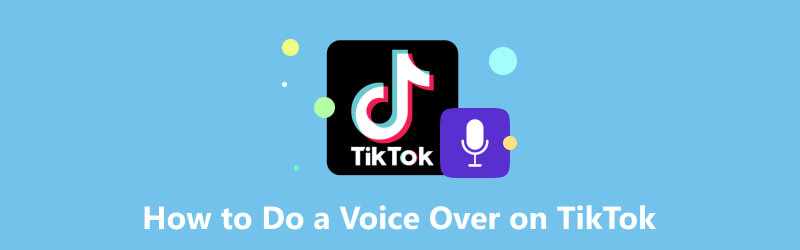
- GIDSENLIJST
- Deel 1. Wat is voice-over op TikTok
- Deel 2. Hoe je een voice-over doet op TikTok
- Deel 3. Hoe je de voice-over op TikTok kunt wijzigen
- Deel 4. Hoe je een voice-over doet op TikTok
- Deel 5. Veelgestelde vragen over hoe je een voice-over kunt doen op TikTok
Deel 1. Wat is voice-over op TikTok
Voice-over op TikTok is een functie waarmee je je gesproken commentaar aan een TikTok-video kunt toevoegen. Hiermee kun je context, commentaar of aanvullende informatie toevoegen aan TikTok-video's. Het biedt een eenvoudige manier om uw commentaar of gedachten in een video om te zetten. Bovendien kan een voice-over op TikTok een goede manier zijn om je creativiteit en persoonlijkheid te presenteren.
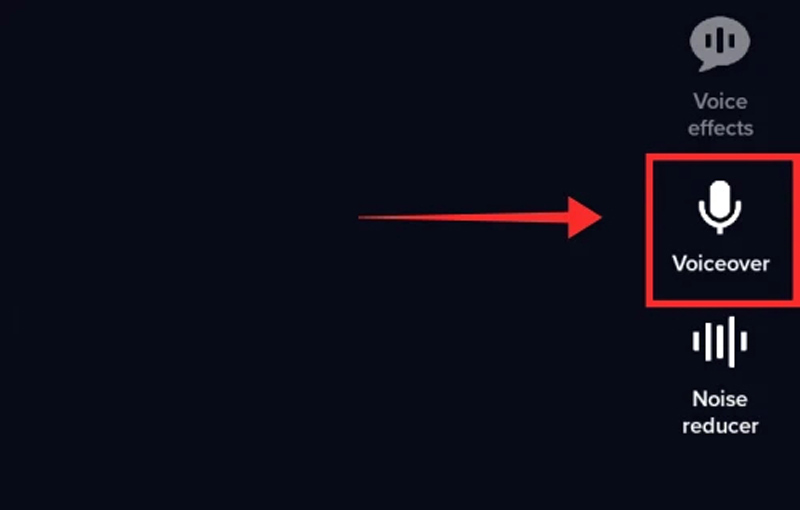
Met deze voice-overfunctie kun je je TikTok-video's personaliseren door extra audio toe te voegen bovenop de brongeluiden. Voice-over op TikTok wordt vaak gebruikt in instructievideo's, komische sketches en video's met lipsynchronisatie.
Deel 2. Hoe je een voice-over doet op TikTok
Als je met TikTok een voice-over aan je video wilt toevoegen, tik je eenvoudig op de Voice over tijdens het maken van een video. U kunt uw stem vastleggen en in de videoclip plaatsen. Volg de onderstaande stappen om eenvoudig een voice-over op TikTok te doen.
Open TikTok op je telefoon en log in met je account. Druk op plusteken om een nieuwe video te maken. U kunt ook een bestaande uploaden om het bewerkingsproces te starten.
Druk op Voice over knop aan de rechterkant om door te gaan. Tik en houd vast dossier om de gewenste woorden voor uw video uit te spreken. Tijdens deze stap kunt u de Houd het originele geluid functie om de bronaudiotrack te behouden of te verwijderen.
Nadat je je voice-over op TikTok hebt opgenomen, tik je op de toneelstuk om het te bekijken en ervoor te zorgen dat het klinkt zoals u dat wilt. Indien nodig kunt u aanpassingen maken of opnieuw opnemen. Kraan Redden in de rechterbovenhoek als u tevreden bent met uw voice-over.
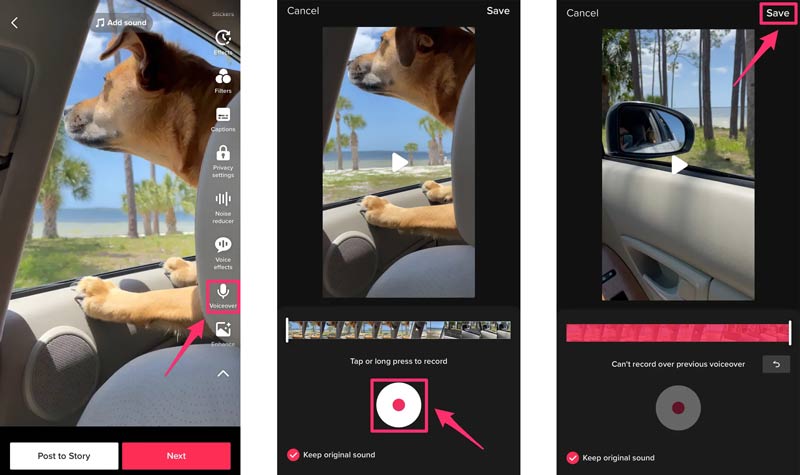
TikTok heeft verschillende ingebouwde effecten die je op je voice-over kunt toepassen om deze beter te laten klinken. Je kunt verschillende effecten uitproberen om te zien welke het beste bij jouw TikTok-video past. Daarna kun je het bewerken, stickers, tekst of muziek toevoegen op basis van je behoefte en vervolgens de aanwijzingen volgen om je video op TikTok te plaatsen.
Deel 3. Hoe je de voice-over op TikTok kunt wijzigen
Met de nieuwste TikTok-updates is het wijzigen van de voice-over bij een video met TikTok nog gestroomlijnder geworden. Hier is een gids die je kunt proberen om de voice-over op TikTok te veranderen.
Open de TikTok-app, maak een nieuwe video of begin met een bestaande.
Wanneer u de bewerkingsinterface opent, heeft u aan de rechterkant toegang tot een verzameling opties. Om de voice-over op TikTok te wijzigen, tik je op de Stemeffecten knop boven de voice-over. Selecteer het gewenste stemfilter uit de TikTok voice-overgenerator en tik op de knop Volgende. Dit stemeffect wordt toegepast op je TikTok-video.
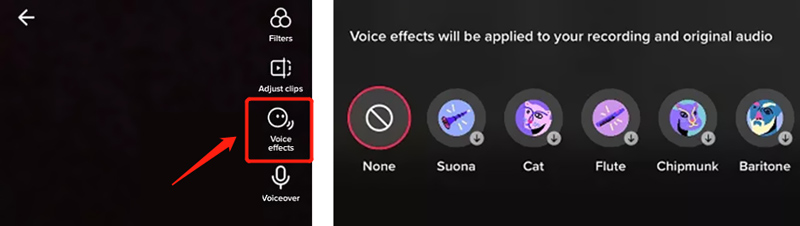
Bekijk een voorbeeld van het geluid en pas de geluidsniveaus aan zodat deze overeenkomen met de timing van uw video. Volg daarna de instructies om uw video op te slaan en te plaatsen.
Deel 4. Voice-over toevoegen aan video voor TikTok
ArkThinker-schermrecorder is een complete voice-overgenerator waarmee u uw stem en andere audio met hoge geluidskwaliteit kunt vastleggen. Hiermee kunt u eenvoudig uw Mac- of Windows-computerscherm opnemen. Bovendien kan deze voice-overrecorder een webcam, actief venster, gameplay en andere activiteiten opnemen. Het kan geluid vastleggen van systeemaudio, microfoon of beide.

U kunt het opnamegebied vrij aanpassen en inschakelen Microfoon wanneer je een voice-over aan je TikTok-video wilt toevoegen. Het maakt gebruik van geavanceerde hardwareversnellingstechnologie om ervoor te zorgen dat u dat kunt neem video en audio van hoge kwaliteit op bestanden soepel. Nadat u een voice-over hebt opgenomen, kunt u deze naar wens bekijken en bewerken.

De aanbevolen TikTok voice-overrecorder bevat veel handige bewerkingstools, waaronder Advanced Trimmer, Video Compressor, File Merger en File Converter. Je kunt ze gebruiken om je video's te bewerken en optimaliseren voor TikTok.

Deel 5. Veelgestelde vragen over hoe je een voice-over kunt doen op TikTok
Kan ik na de opname een voice-over toevoegen aan mijn TikTok-video?
Ja, daarna een video opnemen op TikTok, kunt u op het rode vinkje aan de rechterkant tikken en naar Audiobewerking gaan. Tik op de knop Opnemen om een voice-over op te nemen ter vervanging van het originele geluid. U moet de optie Origineel geluid vervangen aanvinken en op de knop Opslaan tikken. Volg daarna de aanwijzingen om uw TikTok-video te plaatsen.
Hoe verwijder je een voice-over op TikTok?
Wanneer je een voice-over doet op TikTok, kun je eenvoudig op de stopknop tikken en aan de linkerkant Verwijderen kiezen om de vastgelegde voice-over te verwijderen. Je kunt ervoor kiezen om deze te verwijderen en een voice-over opnieuw op te nemen. Tik op het pijlpictogram en druk op het X-pictogram. Dan krijg je de mogelijkheid om opnieuw te beginnen.
Hoe voeg ik een voice-over toe aan een PowerPoint-presentatie?
Met PowerPoint kunt u een opgenomen voice-over aan de presentatie toevoegen. U kunt de PowerPoint-presentatie openen, naar het tabblad Invoegen gaan, Audio kiezen en op Audio op mijn pc klikken om het dialoogvenster Audio invoegen weer te geven. U kunt de voice-over selecteren die u wilt toevoegen en deze in uw presentatie invoegen.
Conclusie
TikTok is ontworpen met veel handige functies waarmee je je video's aantrekkelijker kunt maken. Voice-over is er een van die je creativiteit en persoonlijkheid kan presenteren. In dit bericht wordt uitgelegd wat de TikTok-voice-overfunctie is en wordt er een gedetailleerde handleiding voor gegeven een voice-over aan je video toevoegen met TikTok. Voor meer vragen over de TikTok-voice-over kunt u ons een bericht sturen in de reacties.
Wat vind je van dit bericht? Klik om dit bericht te beoordelen.
Uitstekend
Beoordeling: 4.9 / 5 (gebaseerd op 428 stemmen)
Vind meer oplossingen
3 eenvoudige manieren om te leren hoe u TikTok-video's kunt versnellen Gedetailleerde gids om te leren hoe u video's op TikTok kunt bijsnijden Hoe u de videosnelheid kunt wijzigen en een video kunt vertragen met TikTok 3 TikTok Watermark Remover-apps om TikTok-watermerk te verwijderen Verwijder TikTok-watermerk op iPhone, Android en computer Concrete tutorial om gesplitst scherm te doen op TikTok voor beginnersRelatieve artikelen
- Geluid opnemen
- Top 8 voice-overtools die u niet mag missen op desktop en mobiel
- Bruikbare manieren om radio-uitzendingen op te nemen op computer en mobiel
- Concrete handleiding om voice-over te doen op pc en Mac, zoals professionals
- Audio en stem opnemen op een iPhone met 3 eenvoudige manieren
- Audio opnemen op Mac, Windows 11/10/8/7 pc en online
- Voice-over op iPhone: tips en gebaren om u te helpen het onder de knie te krijgen
- Amazon Voice Recorder Review: prijzen, functies en beste alternatief
- Top 6 lezingenrecorder-apps en -software voor mobiele en desktopgebruikers
- Een telefoongesprek opnemen op Android [Call Recorder voor Android]
- Hoe u een livegesprek of telefoongesprek op de iPhone kunt opnemen



